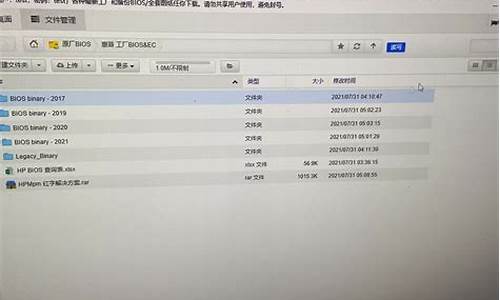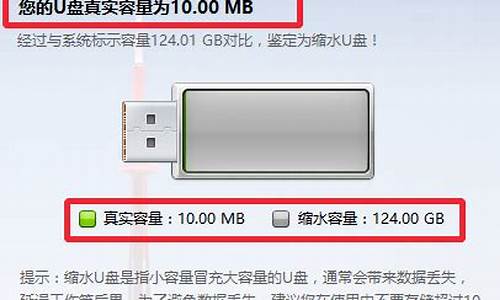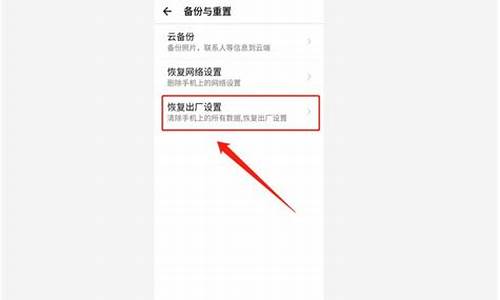1.安装win7系统创建主分区后分配剩余空间的方法
2.win7新买的硬盘怎么分区?
3.已安装好的WIN7系统如何再进行硬盘分区?
4.安装win7系统怎么分区硬盘分区

1、右击点击“我的电脑”选择“管理”。点击“存储”?-“磁盘管理”。
2、右击“C盘”(我电脑上标的是WIN7),点击(压缩卷)就可以进行硬盘的分配了。等待系统检测可压缩空间大小,单位MB。图中实例 可压缩空间大小为449658MB,大约440GB。
3、根据你自己的需求选择压缩出的空间大小,再次点击“压缩”。
4、压缩后可以看到一个未分配的空间。选中它,右键点击,选择“新建简单卷”。
6、并跟着提示点击“下一步”,所有选项不变。驱动号默认为D盘。并点击完成。
7、这时候,新加卷D盘,就是我们要的新分区了。点击我的电脑,D盘,验证是否可以新建数据。
安装win7系统创建主分区后分配剩余空间的方法
很多win7系统用户想要安装双系统,但是硬盘都装满了文件,转移不方便,那么这个时候如果磁盘空间充足,我们可以使用win7自带的磁盘分区工具对其进行分割,创建一个新的磁盘分区,下面小编教大家具体的操作方法。
win7新建磁盘分区方法如下:
1、在桌面上右键“计算机”,选择“管理”,点击“磁盘管理”;
2、选择需要分割的磁盘分区,右键选择“压缩卷”;
3、输入要分出的空间大小,1G=M,设要分出30G,则输入30720,点击压缩;
4、多出一个未分配的分区,右键选择“新建简单卷”,简单卷大小默认即可,下一步;
5、分配磁盘驱动器号,即盘符,下一步,选择“执行快速格式化”,完成。
以上就是win7系统使用自带磁盘管理工具分割磁盘空间的方法,大家通过上述步骤操作就可以创建新的硬盘分区了。
win7新买的硬盘怎么分区?
当我们在安装win7系统的时候,经常会被一个问题困扰,就是当运行安装程序到“您想将Windows安装在何处?”这一步骤是,一般会对硬盘进行分区马克是发现win7系统安装程序创建的都是主分区,并且没有创建逻辑分区的具体选项,就会造成出现剩余空间无法分配的问题。有什么办法可以解决这种问题呢?
推荐:笔记本win764位旗舰版系统下载
首先我们要知道,Diskpart是Windows环境下的一个命令,正常运行这个命令的话,需要win7系统服务的支持,通常情况下在Windows7的预安装环境下是可以的。
当我们的安装程序运行到创建磁盘分区界面的时候,按下“Shift+F10”组合键启动命令窗口。输入Diskpart回车便能够进入Diskpart的命令环境。在这个提示符下我们输入相应命令就能够进行分区操作,具体用到的命令有:Clean、Select、List、Format、Create、Exit,这些命令的使用方法可在Diskpart命令提示符下键入Help或通过网络查询得知。设用ListDisk命令显示的目标磁盘为0号,则建立分区的步骤如下:
ListDisk
SelectDisk0
Clean
CreatePartitionPrimarySize=512000
Active
FormatQuick
CreatePartitionExtended
CreatePartitionLogicalSize=512000
FormatQuick
CreatePartitionLogicalSize=512000
FormatQuick
CreatePartitionLogical
FormatQuick
Exit
Exit
这些操作步骤的命令释义分别如下:显示本机的所有磁盘,以便正确操作目标的磁盘;选择0号磁盘则会清除0号磁盘上的所有分区;创建主分区,容量为:512000MB;激活主分区;快速格式化当前分区;创建扩展分区;创建逻辑分区一,容量为:512000MB;快速格式化当前分区;创建逻辑分区二,容量为:512000MB;快速格式化当前分区;创建逻辑分区三,大小为剩余的容量;快速格式化当前分区;退出Diskpart命令环境;退出命令窗口。
当用户再次使用点击“您想将Windows安装在何处?”窗口里面的“刷新”按钮后,系统就会出现大家想要的分区结果,一直到此分区操作结束。怎么样?用此方法分区是不是简单而且方便?
当我们使用Diskpart分区时候,注意一定要选对目标磁盘,当前被选中的磁盘/分区前面一般是会有号标志,我们可以使用ListDisk/Partition来进行查看。
已安装好的WIN7系统如何再进行硬盘分区?
1、首先点击“开始”,右击“计算机”进入“管理”。会进入到一个叫做“计算机管理”的界面,找到左边 目录中“存储”下的“磁盘管理”并且选中,这时候中间的界面就会出现磁盘的详细信息。
2、压缩已有分区。找到所需要调整的硬盘,可以看到图形化的分区示意图。在需要缩小的分区上点击右键/选 择压缩卷/软件会自动计算可以压缩的大小,如果可压缩数值比较小最好先进行碎片整理/输入一个压缩数 值,点击压缩。等操作完成后,将会在原有分区后部出现未分配空间。
3、创建新分区。在未分配空间上点击右键选择新建简单卷/跟随向导操作,一次输入卷大小(分区容量)、驱动 器号、分区格式等参数后点击完成。友情提示,建议勾选快速格式化可以加快格式化速度。
4、调整分区大小。Windows 7自带的磁盘管理还可以进行分区大小调整。和分区缩小一样进行压缩操作,然 后在后一卷上点击鼠桔右键并选择扩展卷。不过这个扩展功能有点弱,只能扩展未分配空间之间的分区。
安装win7系统怎么分区硬盘分区
1、右击我的电脑,点击“管理”
2、在“管理”左侧“存储”选择“磁盘管理”
3、右键C盘分区,出现下图,选择“压缩卷”
4、输入需要的空间量
5、压缩完后,可以看到磁盘卷中会多出一个绿色分区的“未分区磁盘”,如下图:
6、右键第5步骤的可用空间,点击“新建分区“即可
7、如此类推根据需要进行分区
用win7的磁盘管理器既可以完成分区分离的操作。
1、首先从电脑桌面左下脚开始里面进去找到“计算机”找到计算机名称后,然后单击鼠标右键选择“管理”,然后即可弹出“计算机管理”对话框。
2、弹出计算机管理窗口后,可以在左侧看到有“磁盘管理”标签,点击磁盘管理标签后,在其右侧就会显示电脑磁盘各个分区分卷信息,如下图:
3、之后就可以选择一个空闲空间比较大的磁盘进行压缩了,比如希望把D盘的一些磁盘空间调整到C盘,那么可以选种D盘卷,然后再其上点击鼠标右键,在弹出的菜单中选择“压缩卷”然后在输入压缩空间量(MB)里填写要压缩出的空间量,如果要压缩出50G,就填写50GXMB=51200M,填写上51200即可,如下图:
4、压缩完后,可以看到磁盘卷中会多出一个绿色分区的“未分区磁盘”,如下图:
5、最后只需要将该未分区磁盘空间分配给重新分区即可。,操作步骤为:右键点击需要扩充容量的盘符,然后在谈出的菜单中选择“扩展卷(X)”,之后会弹出如下扩展卷操作向导对话框界面: